Uwaga
Dostęp do tej strony wymaga autoryzacji. Może spróbować zalogować się lub zmienić katalogi.
Dostęp do tej strony wymaga autoryzacji. Możesz spróbować zmienić katalogi.
Kolekcja funkcji Mouse to zestaw narzędzi, które zwiększają funkcjonalność myszy i kursora na Windows.
Znajdź mysz
Aby włączyć reflektor skupiający się na pozycji kursora, naciśnij dwukrotnie klawisz Ctrl, użyj skrótu niestandardowego lub potrząśnij myszą. Kliknij myszką lub naciśnij dowolny klawisz na klawiaturze, aby to odrzucić. Jeśli poruszysz myszką, gdy reflektor jest aktywny, reflektor samoczynnie wyłączy się wkrótce po zatrzymaniu ruchu myszy.

Ustawienia
Na stronie ustawień można skonfigurować następujące opcje:
| Ustawienie | Opis |
|---|---|
| Metoda aktywacji | Wybierz między naciśnij dwukrotnie lewy Ctrl, naciśnij dwukrotnie prawy Ctrl, potrząśnij myszką lub niestandardowy skrót. |
| Minimalna odległość do uruchomienia drżenia | Dopasuj czułość. |
| Skrót do aktywacji | Skrót niestandardowy jest używany do aktywowania Spotlight. |
| Nie aktywuj, gdy tryb gry jest włączony | Uniemożliwia korzystanie z funkcji reflektorów podczas aktywnego grania w grę na systemie. |
| Nieprzezroczystość nakładki | Nieprzezroczystość tła reflektorów. (ustawienie domyślne: 50%) |
| Kolor tła | Kolor tła reflektora. (ustawienie domyślne: #000000) |
| Kolor reflektora | Kolor okręgu, który koncentruje się na kursorze. (ustawienie domyślne: #FFFFFF) |
| Promień reflektora | Promień okręgu, który jest wyśrodkowany na kursorze. (ustawienie domyślne: 100 pikseli) |
| Powiększenie początkowe Spotlight | Współczynnik powiększenia animacji reflektora. Wyższe wartości powodują wyraźniejszą animację powiększenia, gdy reflektor zbliża się do położenia kursora. |
| Czas trwania animacji | Czas na animację reflektora. (wartość domyślna: 500 ms) |
| Wykluczone aplikacje | Dodaj nazwę aplikacji lub część nazwy, jedną na wiersz (np. dodając Notepad dopasujesz zarówno do Notepad.exe, jak i Notepad++.exe; aby dopasować tylko Notepad.exe, dodaj rozszerzenie .exe). |
Mouse Zakreślacz
Wyświetlaj wskaźniki wizualne po kliknięciu przycisków myszy po lewej lub prawej stronie. Domyślnie wyróżnianie myszy można włączać i wyłączać za pomocą skrótu Win+Shift+H.
Ustawienia
zrzut ekranu 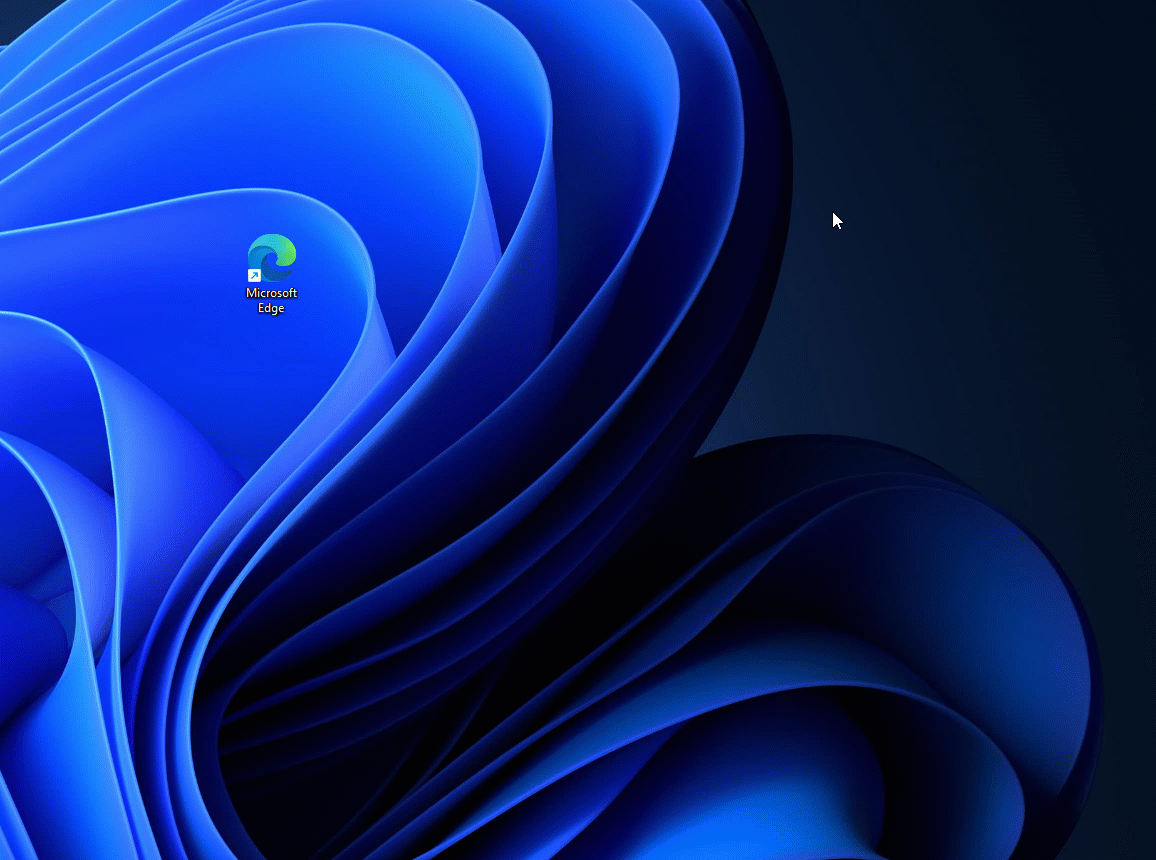
Na stronie ustawień można skonfigurować następujące opcje:
| Ustawienie | Opis |
|---|---|
| Skrót do aktywacji | Dostosowywalne polecenie klawiatury, aby włączyć lub wyłączyć wyróżnianie myszy. |
| Kolor wyróżnienia lewego przycisku | Kolor wyróżnienia dla przycisku myszy po lewej stronie. |
| Kolor wyróżnienia prawego przycisku | Kolor wyróżnienia dla prawego przycisku myszy. |
| Zawsze włączony kolor wyróżnienia | Kolor wyróżnienia wskaźnika myszy. |
| Nieprzezroczystość nakładki | Nieprzezroczystość markera. |
| Promień | Promień wyróżnienia — mierzony w pikselach. |
| Opóźnienie zanikania | Jak długo trwa, zanim wyróżnienie zacznie znikać - mierzone w milisekundach. |
| Czas trwania zanikania | Czas trwania animacji znikania — mierzony w milisekundach. |
Mouse jump
zrzut ekranu 
Mouse jump umożliwia przesunięcie wskaźnika myszy na długich odległościach na jednym ekranie lub na wielu ekranach.
| Ustawienie | Opis |
|---|---|
| Skrót do aktywacji | Dostosowywalne polecenie klawiatury w celu aktywowania myszy jump. |
| Rozmiar miniatury | Ogranicza obraz miniatury do maksymalnego rozmiaru. Domyślny rozmiar to 1600x1200 pikseli. |
| Wygląd | Rozwiń tę sekcję, aby dostosować wygląd okna podręcznego, dostosowując kolory, obramowania, odstępy i nie tylko. |
Mouse wskaźnik krzyżyk

Mouse Celownik Wskaźnika rysuje krzyżyk wyśrodkowany na wskaźniku myszy.
| Ustawienie | Opis |
|---|---|
| Skrót do aktywacji | Dostosowywalne polecenie klawiatury, aby włączyć lub wyłączyć celowniki myszy. |
| Kolor | Kolor celowników. |
| Nieprzezroczystość | (ustawienie domyślne: 75%) |
| Promień okręgu | (ustawienie domyślne: 20 pikseli) |
| Grubość celowników | (ustawienie domyślne: 5px) |
| Kolor obramowania | Kolor obramowania celownika krzyżowego. |
| Rozmiar obramowania | Rozmiar obramowania w pikselach. |
| Automatycznie ukrywaj celownik krzyżowy, gdy wskaźnik myszy jest ukryty | |
| Napraw długość celownika | |
| Celowniki o stałej długości (px) |
Zainstaluj PowerToys
To narzędzie jest częścią narzędzi Microsoft PowerToys dla użytkowników zaawansowanych. Zapewnia zestaw przydatnych narzędzi do dostosowywania i usprawniania środowiska Windows w celu zwiększenia produktywności. Aby zainstalować PowerToys, zobacz Instalowanie PowerToys.
